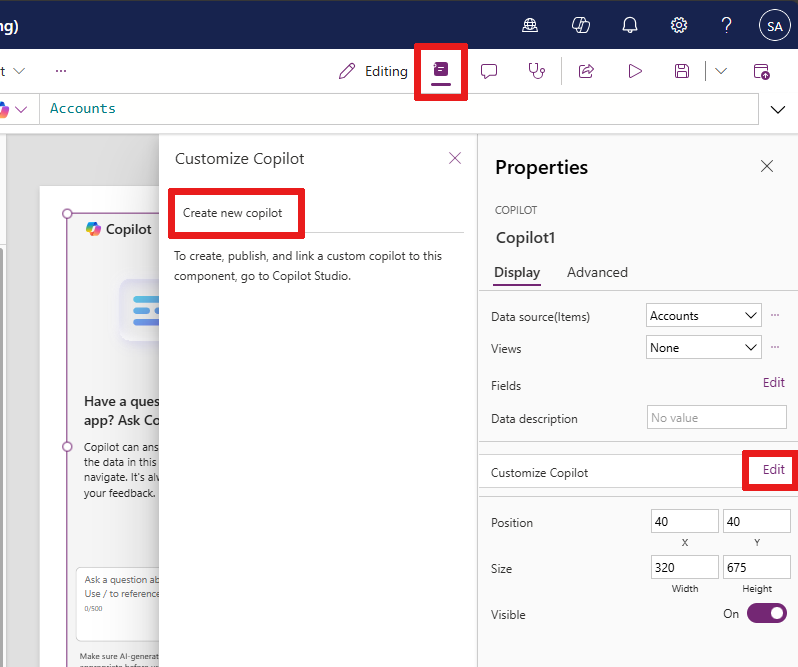Přidání ovládacího prvku Copilot do aplikace plátna (Preview)
[Tento článek představuje předběžnou dokumentaci a může se změnit.]
Ovládací prvek Copilot představuje asistenta AI, kterého můžete přidat do svých aplikací plátna. Copilot umožňuje uživatelům aplikace získat přehled o datech ve vaší aplikaci prostřednictvím konverzací v přirozeném jazyce s kopilotem s umělou inteligencí. Tvůrci mohou přidat tento ovládací prvek do libovolné aplikace plátna a zvolit, která data poskytují odpovědi.
Důležité
- Toto je funkce Preview.
- Funkce Preview nejsou určené pro normální používání a mohou mít omezené fungování. Tyto funkce podléhají doplňujícím podmínkám použití a jsou poskytnuty před oficiálním vydáním, aby si je zákazníci mohli co nejdříve vyzkoušet a napsat nám své názory.
Poznámka:
Tato funkce využívá službu Azure OpenAI Service.
Předpoklady
Ujistěte se, že splňujete požadavky a dostupnost oblasti v přehledu Copilot v Power Apps (Preview).
Copilot nefunguje v prostředích, která mají klíč spravovaný zákazníkem nebo Customer Lockbox.
Nastavení nástroje Copilot pro vaše prostředí
Než mohou uživatelé aplikace používat chat Copilota v aplikaci plátna, musí správce Power Platform povolit funkci Umožnit uživatelům analyzovat data pomocí chatu s AI v aplikacích plátna a modelem řízených aplikacích v Centru pro správu Power Platform. Další informace: Správa nastavení funkcí.
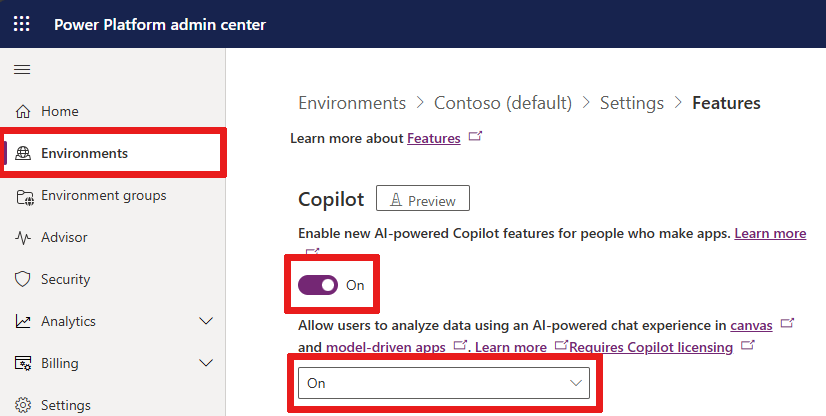
Nastavení nástroje Copilot pro vaši aplikaci plátna
Než budete moci přidat ovládací prvek Copilot do aplikace plátna, musíte zapnout komponentu Copilot a Upravit v Copilot Studio v nastavení aplikace v Power Apps.
Komponenta Copilot: Zapne funkci Copilot v aplikaci plátna, abyste mohli do aplikace přidat ovládací prvek Copilot a připojit jej ke kopilotovi.
Upravit v Copilot Studio: Umožňuje přizpůsobit kopilota pomocí Copilot Studio. Pokud tuto možnost necháte vypnutou, bude ve vaší aplikaci k dispozici pouze výchozí kopilot.
Otevřete aplikaci plátna pro úpravy v Power Apps Studio. Na panelu příkazů vyberte Nastavení>Aktualizace.
Na kartě Preview najděte a zapněte komponentu Copilot a nastavení Upravit v Copilot Studio.
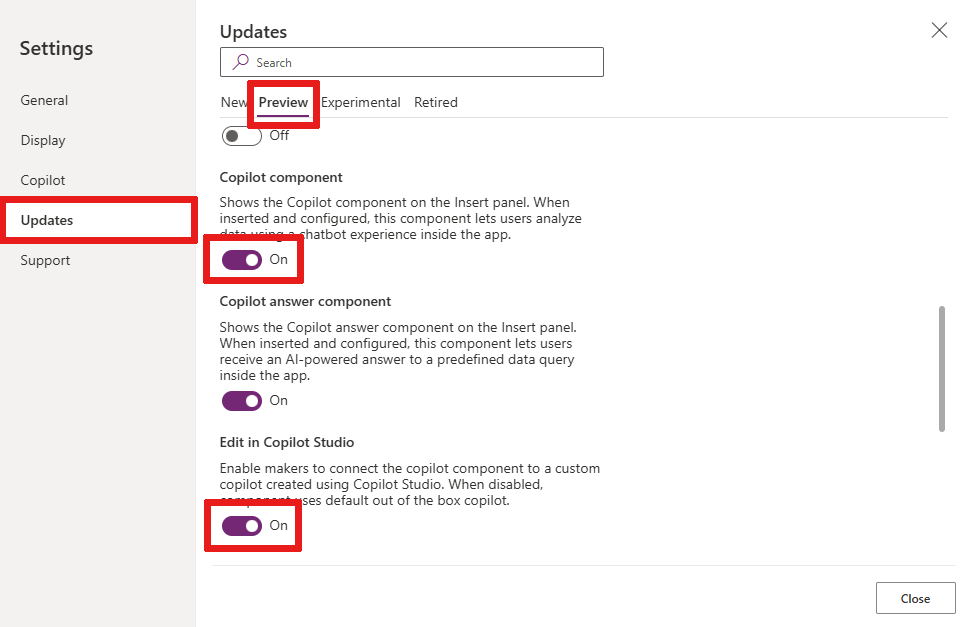
Přidání ovládacího prvku Copilot do aplikace plátna
Nyní, když jsou všechna nastavení nakonfigurována, s aplikací plátna otevřenou pro úpravy:
V nabídce pro vytváření aplikací vyberte Vložit a pak vyberte Copilot (Preview).
Zobrazí se výzva k přidání zdroje dat do Copilot. Vyberte tabulku z Dataverse jako zdroj dat.
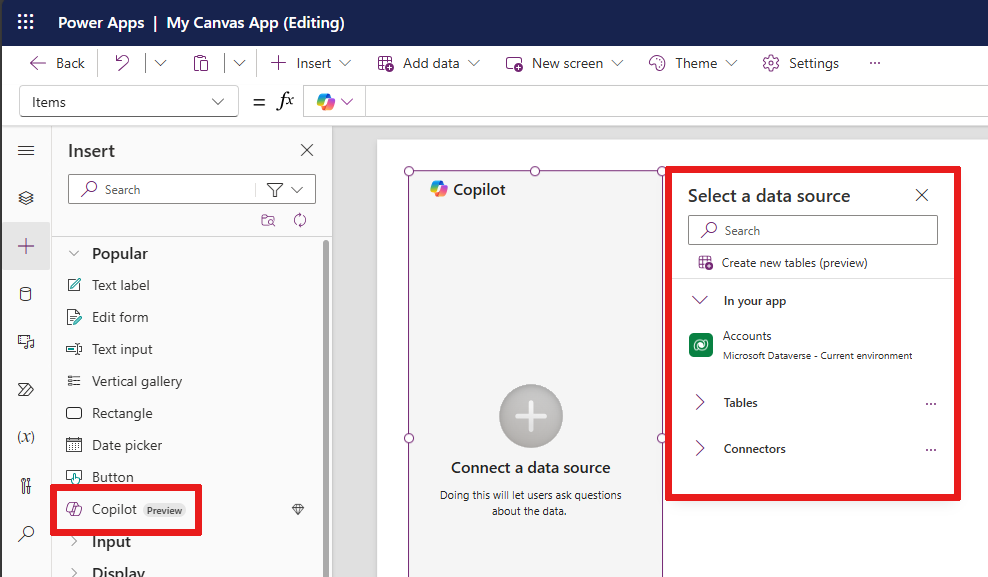
Poznámka:
Ovládací prvek Copilot podporuje pouze tabulky Dataverse jako zdroje dat.
Přizpůsobení kopilota pomocí Copilot Studio
Copilot Studio je aplikace, která umožňuje vytvářet a upravovat kopiloty pro vaše aplikace. Můžete definovat témata, akce a další funkce kopilota. Můžete například přimět kopilota, aby odpovídal na konkrétní otázky týkající se dat vaší aplikace nebo prováděl akce, jako je otevření obrazovky nebo odeslání e-mailu.
Nově připojeného kopilota Power Apps si můžete přizpůsobit prostřednictvím nabídky vlastností v Power Apps.
S vybraným ovládacím prvkem Copilot na plátně zvolte Upravit vedle pole Přizpůsobit kopilota ve Vlastnostech.
Pokud ještě nemáte vytvořeného kopilota, vyberte Vytvořit nového kopilota v podokně Vlastní nastavení Copilot. Ovládací prvek Copilot v aplikaci Power Apps Studio nepodporuje povolení existujícího Copilota z Copilot Studio.
Copilot Studiose otevře na nové kartě. Všechny provedené změny v Copilot Studio se projeví v připojeném kopilotovi ve vaší aplikaci Power Apps.
Další informace naleznete v tématu Rychlý start: vytvoření a nasazení kopilota.
Shromažďujte zpětnou vazbu od uživatelů aplikace
Tvůrci a uživatelé aplikace mohou poskytnout zpětnou vazbu o tom, jak jsou spokojeni s odpověďmi kopilota, a to tak, že u každé odpovědi vyberou tlačítko To se mi líbí (palec nahoru) nebo Nelíbí se mi (palec dolů). Do textového pole můžou zadat podrobnou zpětnou vazbu a pak vybrat Odeslat.
Jejich zpětnou vazbu posíláme společnosti Microsoft, aby nám pomohla vylepšit ovládací prvek Copilot.
Zakázat zpětnou vazbu od uživatelů aplikace
Pokud nechcete, aby uživatelé aplikace poskytovali zpětnou vazbu společnosti Microsoft, vypněte možnost zpětné vazby.
Přihlaste se do Power Apps a v levém podokně navigace vyberte Tabulky.
Vyberte tabulku Organizace ze seznamu.
V části Sloupce a data organizace vyberte seznam záhlaví sloupců. Zobrazí se vyskakovací okno Zobrazit existující sloupec.
Vyhledejte možnost Povolit uživatelům poskytovat zpětnou vazbu k aplikaci Copilot a ujistěte se, že políčko není zaškrtnuté.
Zvolte Uložit.